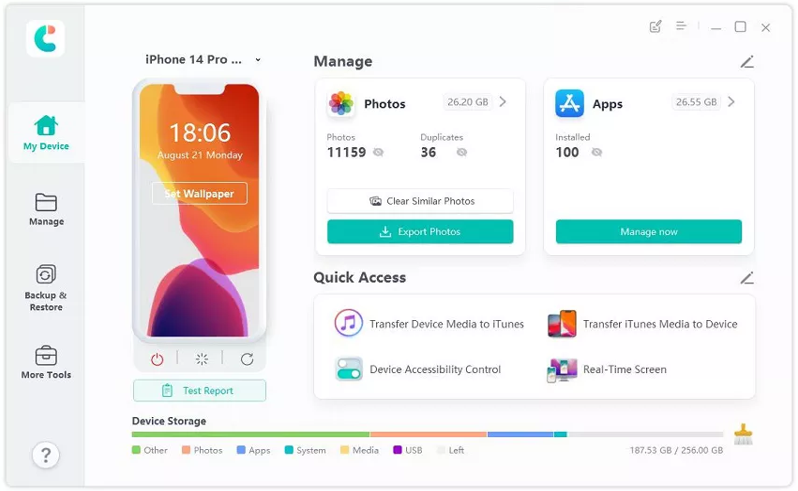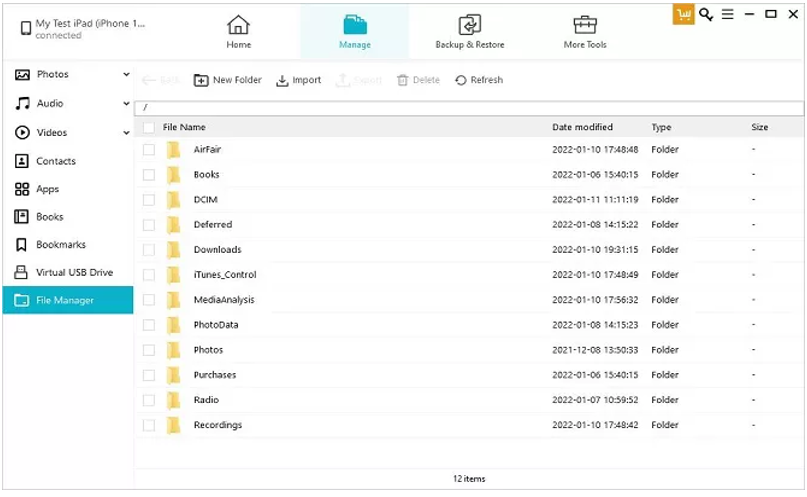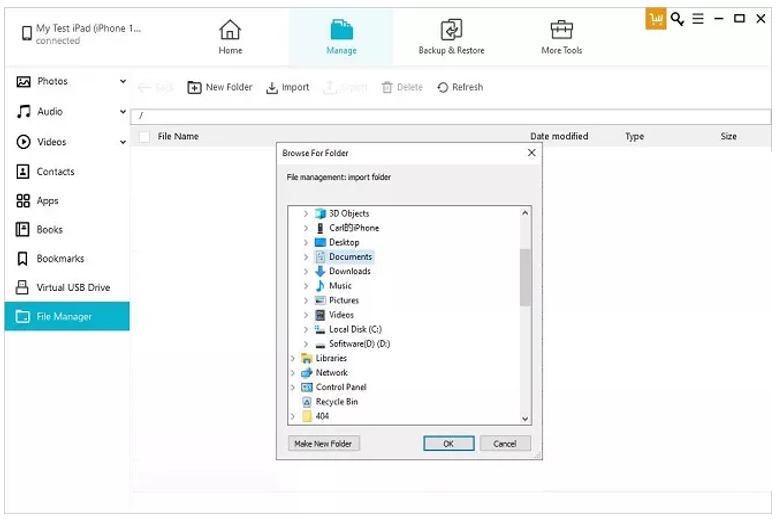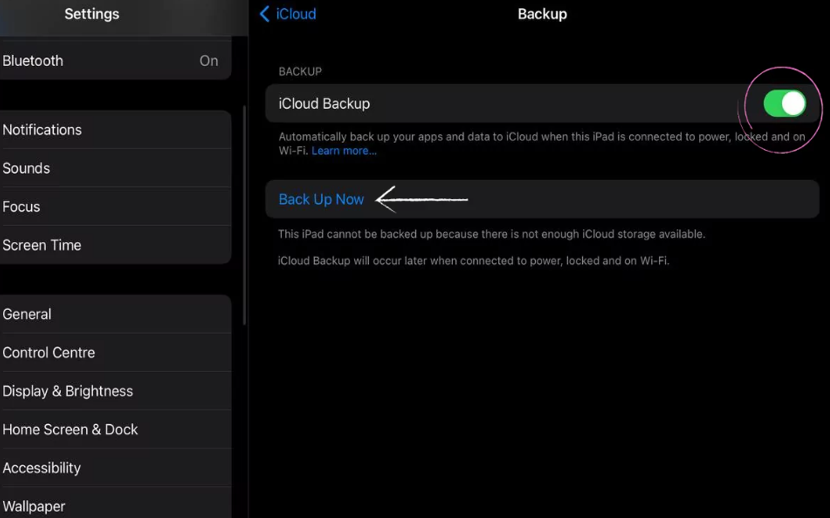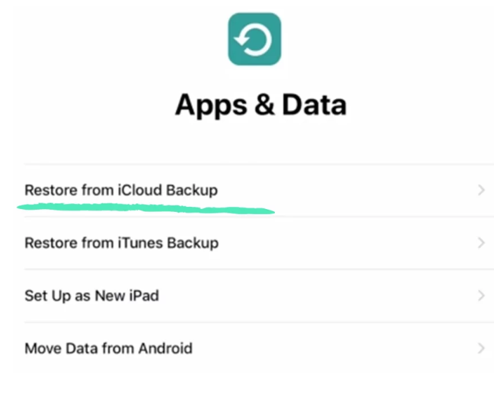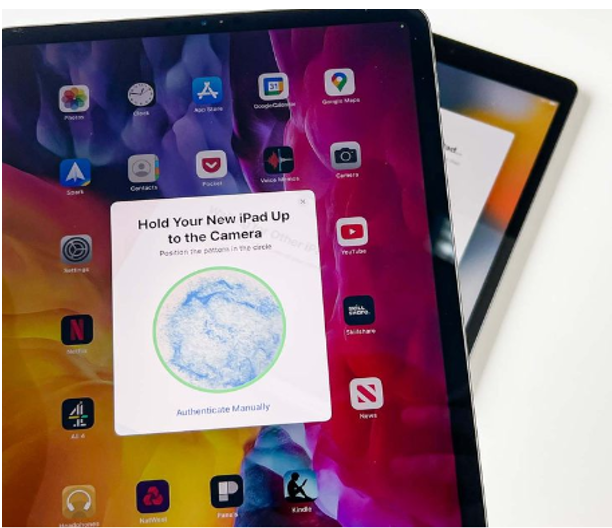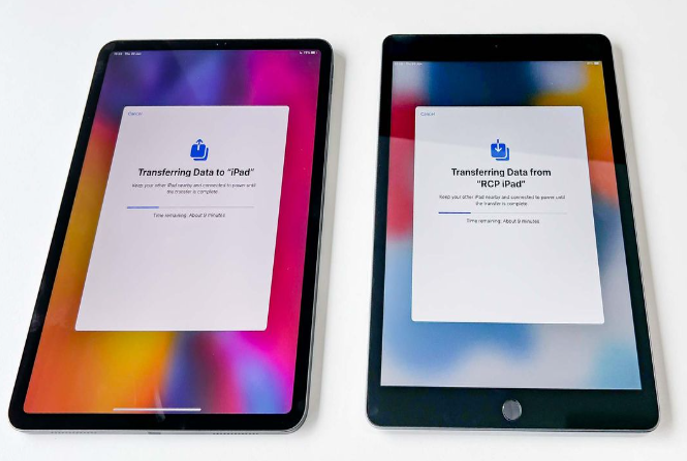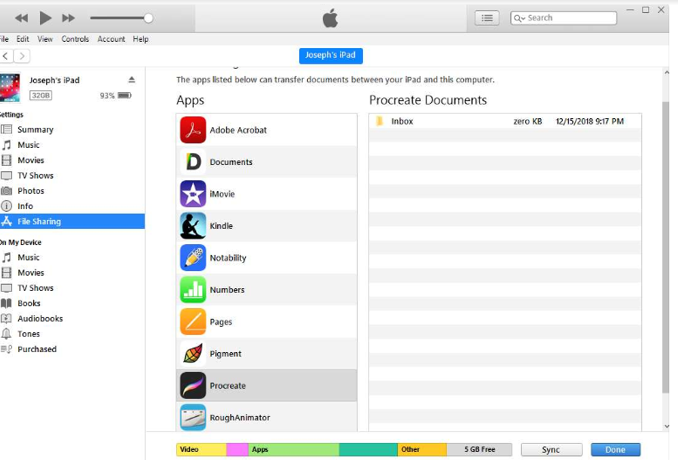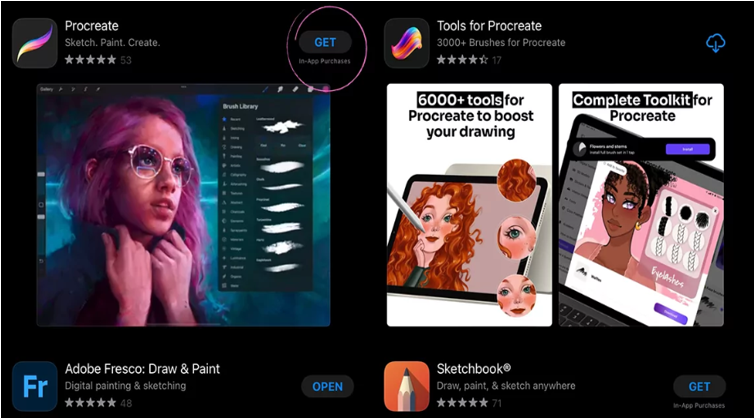هل تريد معرفة كيفية نقل البيانات من iPad القديم إلى iPad الجديد ؟ أعلنت شركة Apple عن حدث خاص يوم 7 مايو الساعة 7 صباحًا بتوقيت المحيط الهادئ (10 صباحًا بالتوقيت الشرقي) حيث كشفت عن طرازات iPad Pro وiPad Air الجديدة. بعض المستخدمين متحمسون ولكن لديهم فضول أيضًا بشأن تعلم كيفية نقل iPad القديم إلى iPad الجديد دون استخدام iCloud.
وقد يفضلون عمليات نقل أسرع وأكثر تحكمًا عبر الاتصالات السلكية، خاصة إذا كان هناك الكثير من البيانات المطلوب نقلها. في حين أن سرعة iCloud البطيئة وسعة التخزين المجانية المحدودة (5 جيجابايت فقط) قد لا تلبي احتياجات الجميع من البيانات.
لذا، لدينا ثلاث طرق لنقل iPad إلى iPad الجديد، مع iCloud أو بدونه. علاوة على ذلك، فقد شاركنا أيضًا بعض النصائح الإضافية حول نقل ملفات Procreate إلى iPad الجديد أيضًا.
أعلى 1. قم بنقل iPad إلى iPad الجديد باستخدام iCareFone
على رأس قائمتنا، أفضل طريقة لمعرفة كيفية نقل كل شيء من iPad القديم إلى iPad الجديد بدون iCloud هي عبر أداة Tenorshare iCareFone . عند تبديل أجهزة iPad، سيتم أولاً نقل جميع البيانات إلى جهاز الكمبيوتر الخاص بك من جهاز iPad القديم ومن هناك إلى جهاز iPad الجديد بمساعدة كابل USB. نظرًا لأنه ليس لاسلكيًا، فإن سرعة النقل تكون سريعة. إليك كل ما يجب معرفته عن iCareFone:
- انقل البيانات بسلاسة دون حدود للمساحة أو نوع البيانات، وتجنب مخاطر فقدان البيانات.
- نقل أنواع البيانات المختلفة بما في ذلك الصوت والفيديو والصور والرسائل وجهات الاتصال.
- انقل البيانات عبر أجهزة مختلفة بما في ذلك أجهزة iPhone وأجهزة Android وأجهزة iPad وأجهزة الكمبيوتر.
- سرعات نقل بيانات عالية عبر اتصال USB آمن، مما يكمل العملية في أقل من 30 دقيقة.
- نقل البيانات بين معرفات Apple المختلفة على أجهزة iPad.
- متوافق مع جميع موديلات iPad وأحدث إصدار من iPadOS 17.
إليك كيفية نقل البيانات من iPad القديم إلى iPad الجديد بمساعدة أداة Tenorshare iCareFone:
الخطوة 1: قم بتنزيل iCareFone وتثبيته وفتحه على جهاز الكمبيوتر الخاص بك. ثم قم بتوصيل جهاز iPad القديم الخاص بك والكمبيوتر الموثوق به عندما يُطلب منك ذلك.
الخطوة 2: بعد ذلك، انقر فوق "إدارة" وحدد "مدير الملفات" لعرض بيانات جهاز iPad القديم. اختر الملفات التي تريدها واضغط على "تصدير" وقم بنقلها إلى جهاز الكمبيوتر الخاص بك.
الخطوة 3: للمضي قدمًا، افصل جهاز iPad القديم وقم بتوصيل جهازك الجديد بالكمبيوتر. يجب أن يتم إعداده بالفعل.
الخطوة 4: في iCareFone، حدد "File Manager" مرة أخرى، ثم انقر فوق "Import" لنقل بيانات iPad القديمة المحفوظة على جهاز الكمبيوتر الخاص بك إلى iPad الجديد. انتظر حتى تنتهي العملية، وهذه هي كيفية نقل iPad القديم إلى iPad الجديد.
أعلى 2. كيفية نقل الأشياء من جهاز iPad إلى جهاز آخر عبر النسخ الاحتياطي على iCloud
إذا كنت تريد معرفة كيفية نقل الأشياء من جهاز iPad إلى آخر عبر iCloud، فتأكد من أنه يحتوي على نسخة احتياطية من جهاز iPad القديم. إذا لم يحدث ذلك، فيمكنك إنشاء نسخة احتياطية باتباع الخطوات التالية:
الخطوة 1: افتح "الإعدادات" على جهاز iPad القديم، ثم اضغط على اسمك، متبوعًا بـ "iCloud"، ثم "iCloud Backup".
الخطوة 2: "إذا كنت تستخدم نظام التشغيل iOS 10.2 أو إصدارًا أقدم، فانتقل إلى "الإعدادات" ثم "iCloud" و"النسخ الاحتياطي".
الخطوة 3: تأكد من تشغيل "النسخ الاحتياطي على iCloud"، ثم اضغط على "النسخ الاحتياطي الآن".
ملاحظة: تأكد من اتصالك بشبكة Wi-Fi لإجراء نسخ احتياطي لبيانات iPad القديمة إلى iCloud.
بمجرد إنشاء نسخة احتياطية على iCloud، إليك كيفية نقل البيانات إلى iPad الجديد باستخدام iCloud Backup:
الخطوة 1: عند تشغيل جهاز iPad الجديد لأول مرة، سترى شاشة ترحيب. بعد ذلك، اتبع التعليمات التي تظهر على الشاشة للوصول إلى شاشة "التطبيقات والبيانات".
الخطوة 2: اختر "استعادة من نسخة iCloud الاحتياطية" وانقر على "التالي". اتصل بشبكة Wi-Fi وقم بتسجيل الدخول إلى iCloud باستخدام معرف Apple وكلمة المرور.
الخطوة 3: حدد النسخة الاحتياطية الصحيحة عندما يُطلب منك ذلك، مع التحقق من التاريخ والوقت. ابق على اتصال بشبكة Wi-Fi حتى تنتهي عملية النقل.
أعلى 3. نقل البيانات من iPad القديم إلى iPad الجديد بدون iCloud
هناك طريقة أخرى لمعرفة كيفية نقل الأشياء من iPad القديم إلى iPad الجديد بدون iCloud وهي "البدء السريع". إنها ميزة من Apple، موجودة على أجهزة iOS التي تعمل بنظام iOS 12.4 والإصدارات الأحدث. يساعد "البدء السريع" المستخدمين على نقل البيانات بين أجهزة iOS عند إعداد جهاز جديد. يستخدم نسخة احتياطية لجهاز iPad القديم الخاص بك لإعداد جهاز iPad الجديد. ومع ذلك، تستغرق هذه الميزة وقتًا طويلاً لنقل البيانات. فيما يلي كيفية نقل المعلومات من iPad إلى iPad بمساعدة "البدء السريع":
الخطوة 1: قم بتشغيل Bluetooth على جهاز iPad القديم، وقم بتشغيل جهاز iPad الجديد، وقم بإحضاره بالقرب من جهاز iPad القديم. البدء في إعداده. عندما تصل إلى شاشة "البدء السريع"، ضعها بجوار جهاز iPad الحالي.
الخطوة 2: اتبع المطالبات لاستخدام معرف Apple الخاص بك لإعداد جهاز iPad الجديد الخاص بك واضغط على "متابعة".
الخطوة 3: بعد ذلك، ضع جهاز iPad القديم فوق جهاز iPad الجديد، لمسح رمز الرسوم المتحركة المعروض على جهاز iPad الجديد. تأكد من وضع الرسوم المتحركة في وسط نافذة الكاميرا المنبثقة
الخطوة 4: أدخل رمز المرور لجهاز iPad القديم على جهاز iPad الجديد واضغط على "متابعة". ستتلقى تنبيهًا لنقل البيانات إما من iPad أو iCloud.
الخطوة 5: اختر "النقل من iPad" وانقر على "متابعة". الآن، انتظر حتى تنتهي عملية النقل على جهاز iPad الجديد. ستصلك رسالة مثل "نقل البيانات من [Apple ID]".
[نصائح إضافية] كل شيء عن كيفية نقل ملفات Procreate إلى iPad الجديد
سيرغب الفنانون المحترفون الذين يستمتعون باستخدام Procreate على أجهزة iPad الخاصة بهم في نقل أعمالهم الفنية إلى جهاز iPad جديد دون فقدان أي بيانات. فيما يلي بعض النصائح لنقل رسم Procreate والفرش والتطبيق نفسه إلى جهاز iPad جديد، كما يمكن أن يحل مشكلة كيفية نقل فرش Procreate إلى iPad الجديد:
كيفية نقل Procreate Art إلى iPad الجديد?
لنقل ملفات Procreate الفنية إلى جهاز iPad الجديد من جهاز iPad القديم، اتبع التعليمات التالية:
الخطوة 1: قم بتوصيل جهاز iPad القديم بجهاز الكمبيوتر الخاص بك باستخدام كابل USB وافتح "iTunes/ Finder" على جهاز الكمبيوتر الخاص بك.
الخطوة 2: في قسم "مشاركة الملفات"، حدد موقع "Procreate" ضمن "التطبيقات" واحفظ ملفاتك الفنية يدويًا على جهاز الكمبيوتر الخاص بك.
الخطوة 3: قم بتوصيل جهاز iPad الجديد بنفس الكمبيوتر. في "iTunes/Finder"، ابحث عن "Procreate" وأضف الملفات الفنية المحفوظة لمزامنتها مع تطبيق Procreate على جهاز iPad الجديد.
كيفية نقل Procreate إلى iPad الجديد?
اتبع هذه الخطوات لنقل تطبيق Procreate إلى iPad الجديد:
الخطوة 1: قم بتوصيل جهاز iPad القديم والجديد بشبكة Wi-Fi وتأكد من تسجيل دخول iPad الجديد إلى معرف Apple الذي اشتريت به تطبيق Procreate أو يمكنه الوصول من خلال Family Sharing.
الخطوة 2: بعد ذلك، افتح "App Store" على جهاز iPad الجديد، وانقر على صورة ملفك الشخصي في أعلى اليمين للوصول إلى حسابك، ثم حدد "تم الشراء".
الخطوة 3: حدد موقع Procreate في قائمة التطبيقات التي اشتريتها واضغط على أيقونة السحابة لتنزيلها.
خاتمة
لنقل iPad إلى iPad جديد، يفرض iCloud بعض القيود مثل سرعات النقل البطيئة وقيود مساحة التخزين. ومع ذلك، هناك طرق بديلة متاحة توفر خيارات أسرع وأكثر مرونة. من بينها، Tenorshare iCareFone يأخذ الكعكة من خلال إزالة قيود iCloud. عند تبديل أجهزة iPad، باستخدام هذه الأداة، يمكنك اختيار ما تريد نقله ونقل الملفات الكبيرة بسرعة.

إتقان فن خلط الصوت
يُحدث UniFab Audio Upmix AI ثورة في طريقة التعامل مع الإنتاج الصوتي في مختلف الصناعات. من خلال الاستفادة من تكنولوجيا الذكاء الاصطناعي المتطورة، تقدم UniFab Audio Upmix AI حلاً فريدًا ومبتكرًا لخلط المحتوى الصوتي لتقديم جودة صوت فائقة.

Revolution on the Used Device Market: How Automation is Leading the Way
The main trend in the used device market is automation. All processes that are done manually have one common drawback: human errors.

ما هي مزايا استخدام وكالة التوظيف المملوكة للمرأة؟
أثناء اختيار وكالة التوظيف في بيئة الأعمال الحالية المتطورة والشاملة، لا يمكن تجاهل أهمية التنوع والمساواة. لقد أصبح الأمر أكثر وضوحا من ذي قبل. يمكن للشركات أن تضيف بنشاط إلى هذا الهدف وتتمتع بقوة عاملة شاملة ومتساوية بين الجنسين من خلال الشراكة مع وكالة توظيف النساء. يمكن أن يساعدك التعاون مع إحدى الوكالات على الاستمتاع بمنظور فريد تمامًا حول التوظيف والتنوع بين الجنسين وقيم عملية التوظيف.

فن اختيار الباقة المثالية لكل مناسبة: دليل شامل
في عالم هدايا الزهور، يعد اختيار الباقة المثالية شكلاً من أشكال الفن الذي يتجاوز مجرد اختيار الزهور الجميلة. تحمل كل مناسبة أهميتها ومشاعرها الخاصة، والباقة المناسبة لديها القدرة على إيصال الرسالة التي تريدها بالضبط. سواء كنت تحتفل بحدث بهيج، أو تعرب عن تعازيك، أو ببساطة تقول "أنا أحبك"، فإن فهم الفروق الدقيقة في اختيار الزهور يمكن أن يرفع هديتك إلى تعبير هادف عن المشاعر. في هذا الدليل الشامل، سوف نتعمق في فن اختيار الباقة المثالية لكل مناسبة، ونقدم نصائح وأفكار الخبراء لمساعدتك على التنقل في عالم هدايا الزهور بثقة وذوق.

كم عدد شرائح eSIM التي يمكن استخدامها في iPhone؟
هل تتطلع إلى تبسيط تجربة هاتفك المحمول باستخدام بطاقة eSIM لجهاز iPhone الخاص بك؟ لقد أحدث ظهور تقنية eSIM ثورة في طريقة اتصالنا، مما يسمح باستخدام أجهزتنا بشكل أكثر سلاسة وكفاءة. مع eSIM iPhone ، يمكنك نسيان متاعب بطاقات SIM الفعلية والاستمتاع بمزايا خطط الشبكة المتعددة على جهاز واحد. ولكن كم عدد شرائح eSIM التي يمكن أن يدعمها iPhone؟ وكيف يمكنك إضافة بطاقة eSIM إلى جهاز iPhone الخاص بك؟ في هذه المقالة، سنتعمق في خصوصيات وعموميات إمكانيات eSIM على بطاقة SIM iPhone الخاصة بك، مما يوفر لك دليلًا خطوة بخطوة للإعداد. استمر في القراءة لفتح الإمكانات الكاملة لجهاز iPhone الخاص بك باستخدام تقنية eSIM وتعرف على كيفية تحسين اتصالك بسهولة.

تطبيق مدقق معلومات IMEI
لقد وصلت اللحظة المنتظرة! بعد فترة من الترقب، نحن نفخر بشدة بالإعلان عن إطلاق تطبيق IMEI Info Checker ، مما يمثل لحظة محورية في الوصول إلى معلومات الجهاز المحمول المخفية. في المشهد المتشابك رقميًا اليوم، يعد فهم الفروق الدقيقة في جهازك أمرًا محوريًا. مما لا شك فيه أن هذا الكشف الذي طال انتظاره يبسط الوصول إلى المعلومات المخفية حول أي جهاز محمول. يتوفر هذا التطبيق قريبًا على App Store لنظام iOS و Play Store لنظام Android ، ويعد بتغيير جذري في كيفية تفاعل المستخدمين مع بيانات أجهزتهم.

معلومات الناقل والضمان
هل تبحث عن تفاصيل أساسية حول شبكة الجوال الخاصة بجهاز iPhone الخاص بك وحالة الضمان والمعلومات المهمة الأخرى؟ يوفر فحص iPhone GSX رؤى شاملة حول جوانب مختلفة مثل شبكة simlock وحالة Find My iPhone ومعلومات الضمان والمزيد.

النقل السريع لبطاقة eSIM - كل ما تحتاج إلى معرفته
في المشهد المتطور باستمرار لتكنولوجيا الهواتف الذكية، برزت شريحة eSIM (بطاقة SIM المدمجة) كأداة تغير قواعد اللعبة، حيث توفر قدرًا أكبر من المرونة والراحة للمستخدمين. إحدى أحدث الابتكارات في هذا المجال هي ميزة النقل السريع لشريحة eSIM الإلكترونية ، والتي تعمل على تبسيط عملية نقل ملفات تعريف شريحة eSIM بين الأجهزة. سواء كنت من محبي iPhone أو متحمسًا لنظام Android، فإن فهم خصوصيات وعموميات النقل السريع لبطاقة eSIM يعد أمرًا ضروريًا لتحقيق أقصى قدر من إمكانات تجربة هاتفك المحمول.